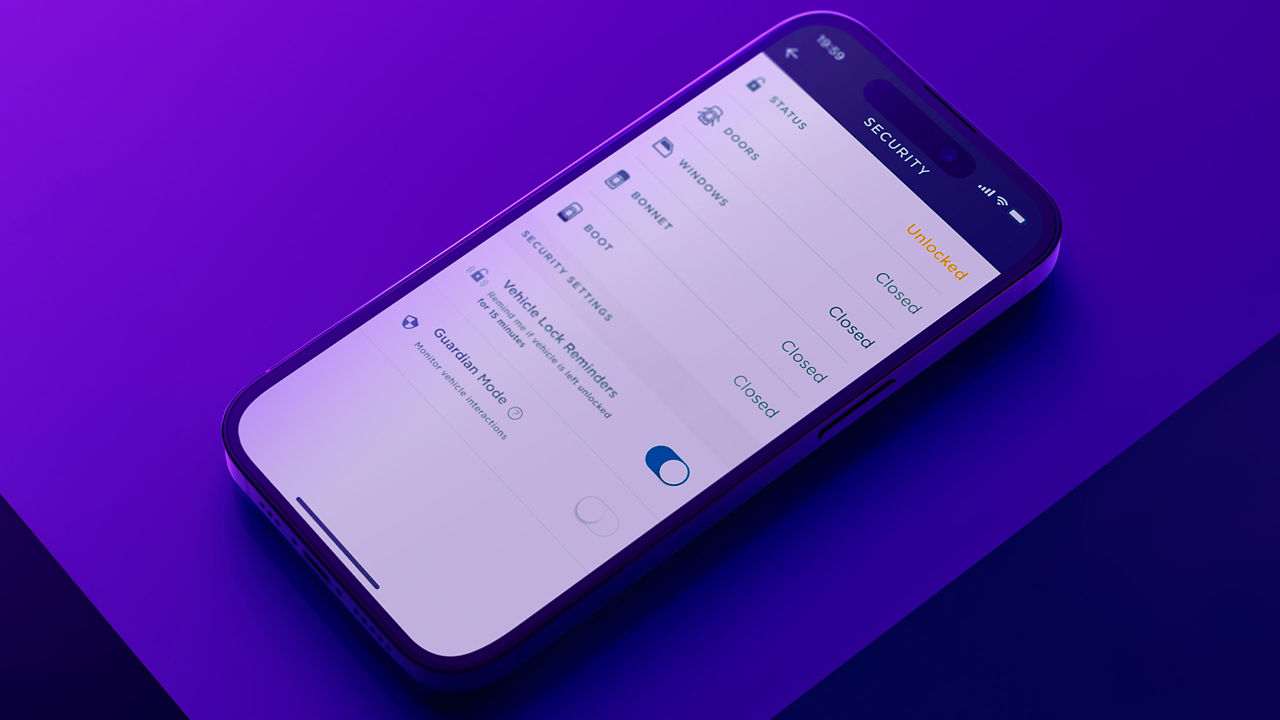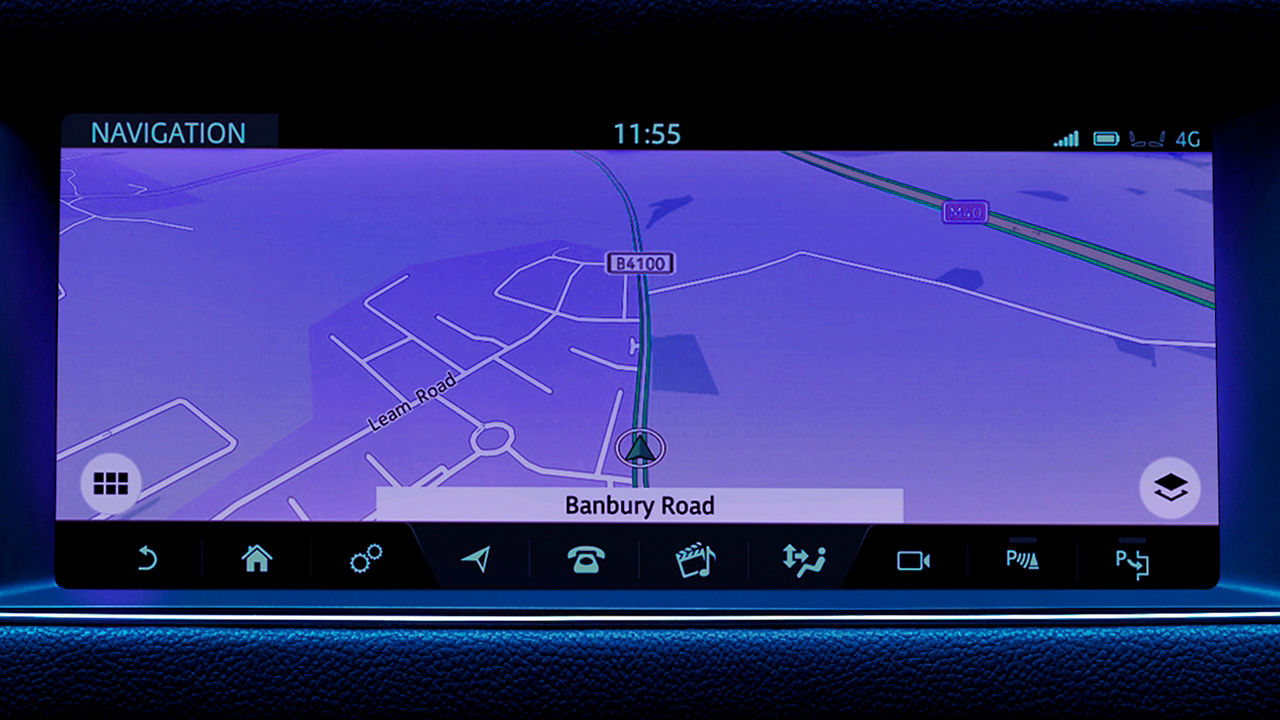1. IHR INCONTROL KONTO AKTIVIEREN
Um die vernetzten Dienste und Abonnements Ihres Jaguar zu aktivieren, müssen Sie zuerst Ihr InControl Konto aktivieren. Nach dem Kauf eines neuen Jaguar empfehlen wir Ihnen, Ihre Jaguar Partner um Hilfe beim Aktivierungsprozess zu bitten.
EINEN ZUGELASSENEN GEBRAUCHTEN JAGUAR GEKAUFT?
Befolgen Sie den nachfolgenden einfachen Selbstregistrierungsprozess.
Bitte beachten: Wenn die Taste für Jaguar Assistance (Schraubenschlüsselsymbol) in der Dachkonsole aufleuchtet, wenden Sie sich an Ihren Jaguar Partner.
INCONTROL REGISTRIERUNG
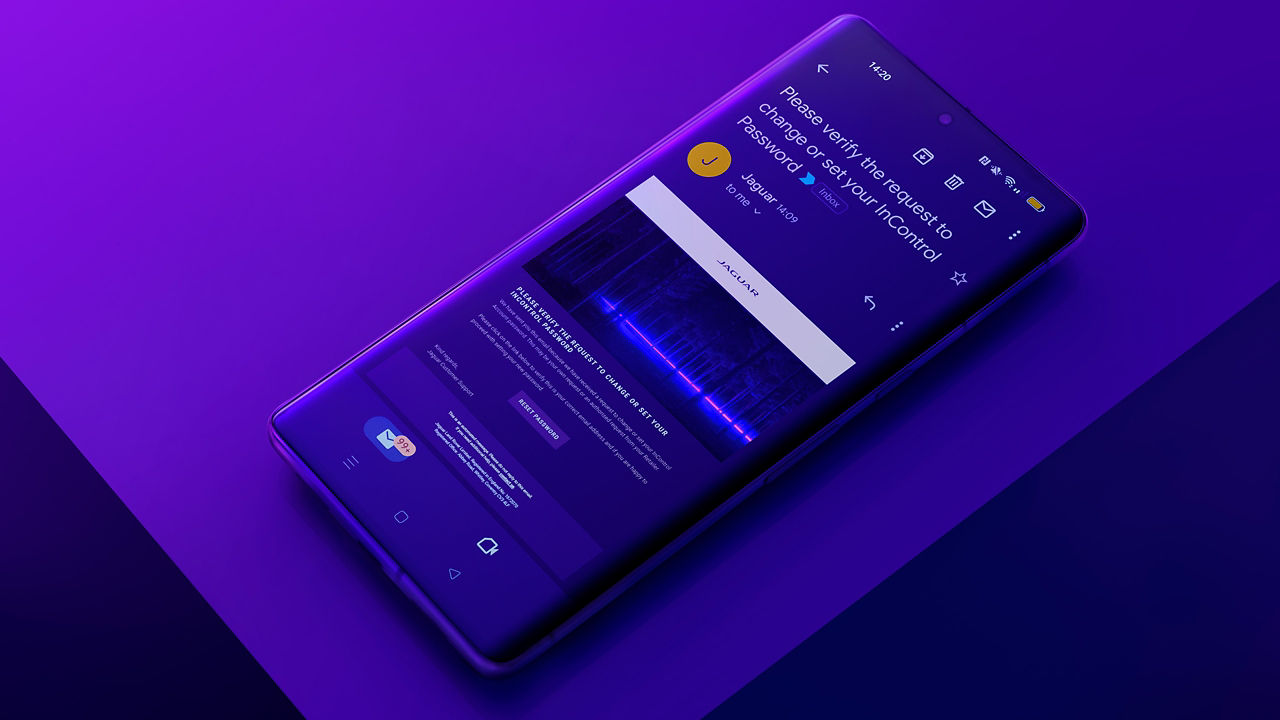
REGISTRIERUNG DURCH DEN PARTNER
Sobald Ihr Jaguar Partner Sie bei InControl registriert, erhalten Sie einen E-Mail-Link, über den Sie die Aktivierung abschliessen können.
Wenn Sie keine Aktivierungs-E-Mail von Ihrem Jaguar Partner erhalten haben, sehen Sie bitte in Ihrem Spam-Ordner nach.
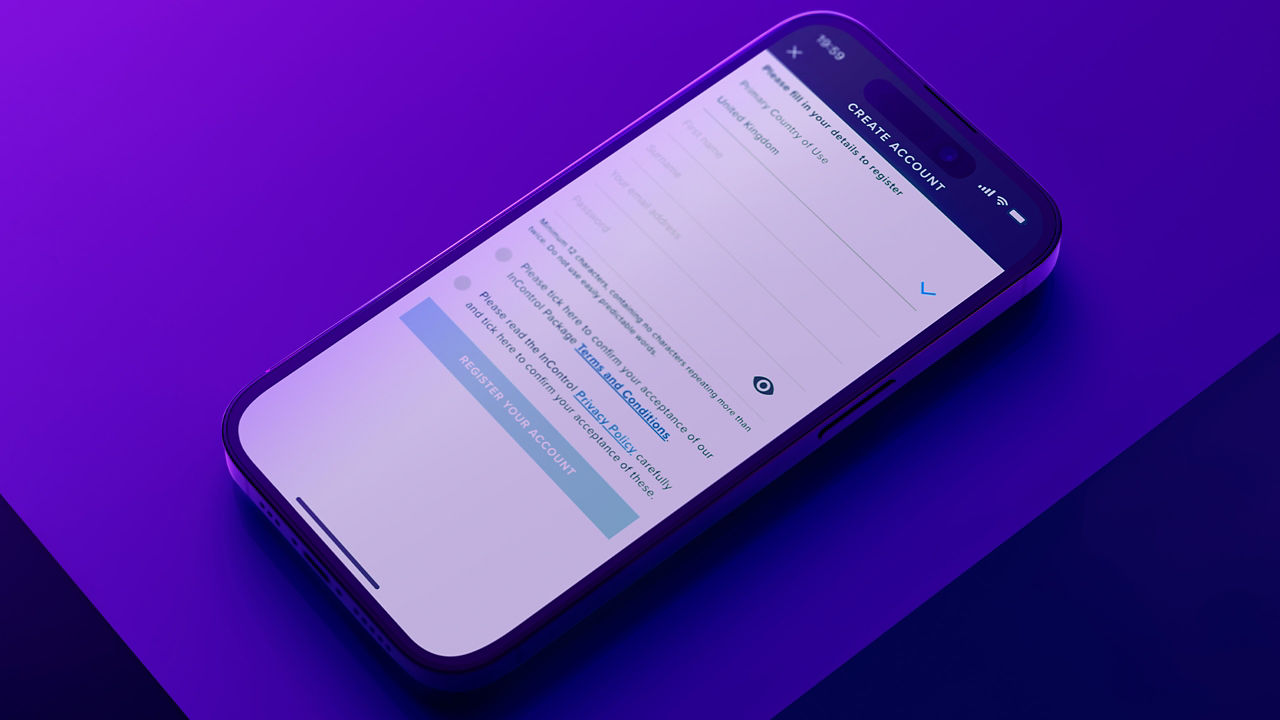
SELBSTREGISTRIERUNG
Wenn Sie einen gebrauchten Jaguar gekauft haben oder Ihr Jaguar Partner Sie nicht für ein Konto registriert hat, klicken Sie bitte auf den folgenden Link.
Stellen Sie bitte zunächst sicher, dass Sie Zugang zum Fahrzeug haben, welches in einem Bereich mit guter Netzwerkverbindung geparkt ist und haben Sie die Fahrzeugidentifizierungsnummer (VIN) zur Hand.
PRÜFEN, OB DIE AKTIVIERUNG ABGESCHLOSSEN IST
Sobald Sie die InControl Einrichtung erfolgreich abgeschlossen haben, werden Ihre aktiven Dienste per E-Mail bestätigt.
Wenn Sie Ihr Fahrzeug das nächste Mal starten, sollten die Leuchten der Tasten für den SOS-Notruf und die Jaguar Pannenhilfe aufleuchten.
PRÜFEN, OB DIE AKTIVIERUNG ABGESCHLOSSEN IST
Sobald Sie die InControl Einrichtung erfolgreich abgeschlossen haben, werden Ihre aktiven Dienste per E-Mail bestätigt.
Wenn Sie Ihr Fahrzeug das nächste Mal starten, sollten die Leuchten der Tasten für den SOS-Notruf und die Jaguar Pannenhilfe aufleuchten.
2. IHRE KONNEKTIVITÄT EINRICHTEN
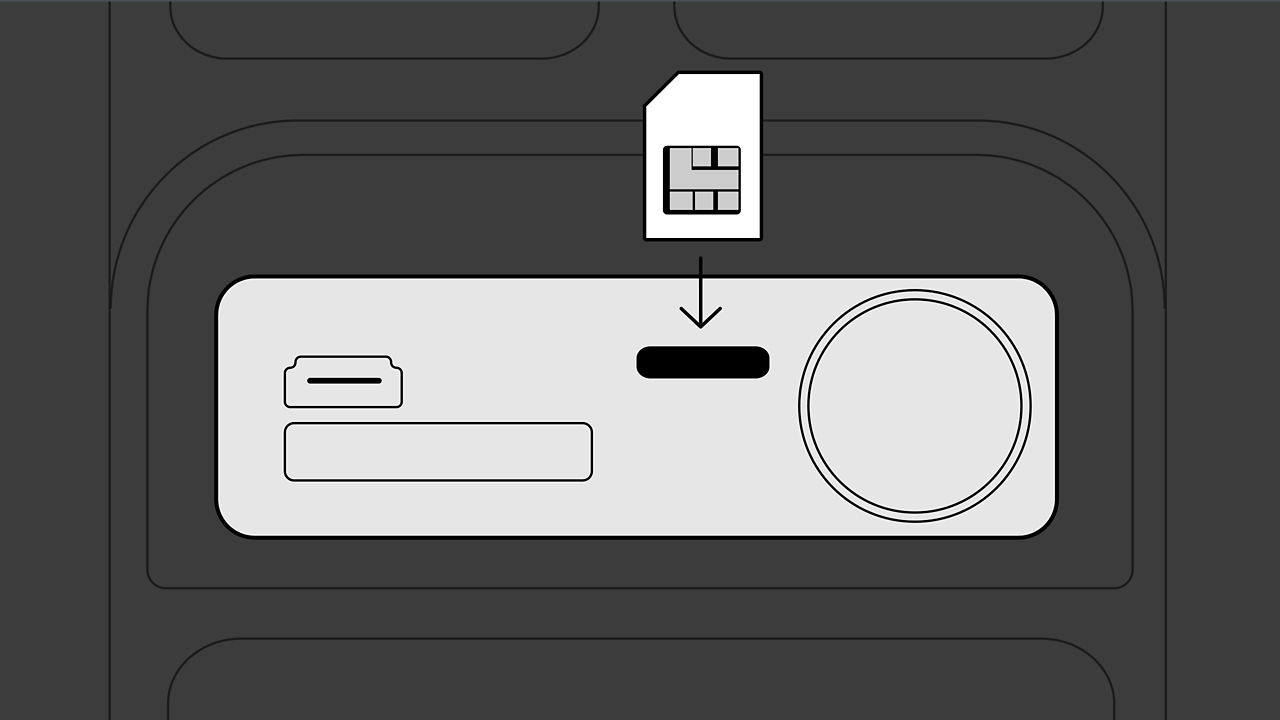
EINE SIM-KARTE EINLEGEN
Je nach System sollte die SIM-Karte in den mit „SIM“ oder „MICRO SIM“ gekennzeichneten Steckplatz in der Mittelkonsole eingesetzt werden. Stellen Sie sicher, dass die SIM-Karte vollständig eingesetzt ist und die goldenen Anschlüsse nach oben zeigen.
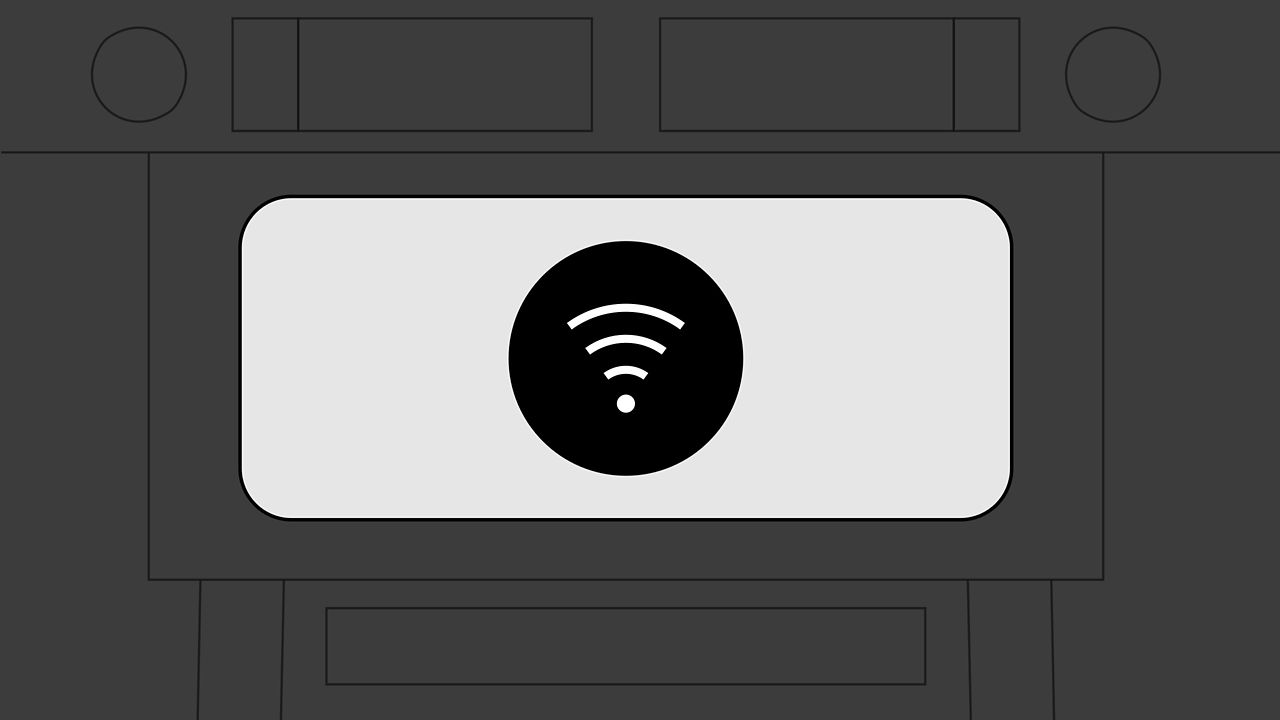
EINE DATENVERBINDUNG HERSTELLEN
Mobile Daten aktivieren – Gehen Sie nach der Installation auf einem beliebigen Bildschirm auf das Einstellungs-Symbol > Alle Einstellungen > Funktionen > Konnektivität > Mobile Daten EIN.
Konnektivität herstellen – auf dem Touchscreen wird nun ein 4G- oder WiFi-Symbol angezeigt. Beachten Sie, dass es bis zu zwei Minuten dauern kann, bis auf Ihrem Bildschirm «SIM wird gelesen» unter «Mobile Datenf» angezeigt wird.
3. IHRE NAVIGATIONSDIENSTE EINRICHTEN
Wenn Sie die Navigation zum ersten Mal verwenden, werden Sie aufgefordert, Ihr Profil und Ihr Konto zu erstellen. Auf diese Weise können Sie bevorzugte Ziele und vorherige Fahrten speichern sowie zusätzliche Connected Navigation Funktionen aktivieren.
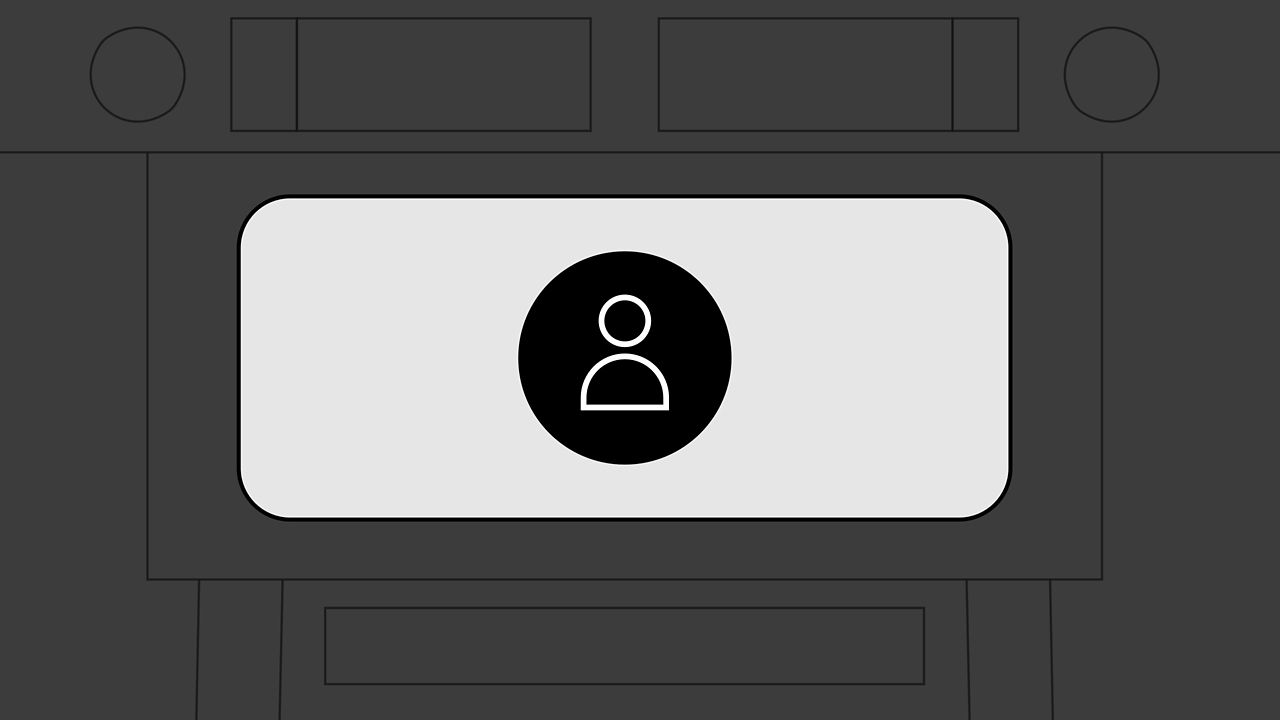
EIN PROFIL ANLEGEN
Nachdem Sie Ihr Profil benannt haben, werden Sie aufgefordert, zum Ende der Seite zu scrollen. Sie haben nun die Wahl zwischen „Alle Funktionen aktivieren“ – dazu gehören historische Verkehrsmuster und Echtzeit-Verkehrsinformationen – oder „Offline fortsetzen“, um alle vernetzten Connected Navigation Funktionen zu deaktivieren. Um mehr als einen Benutzer des Navigationssystems zuzulassen, muss ein Profil erstellt werden. Es muss mindestens ein Profil erstellt werden, um das System verwenden zu können.
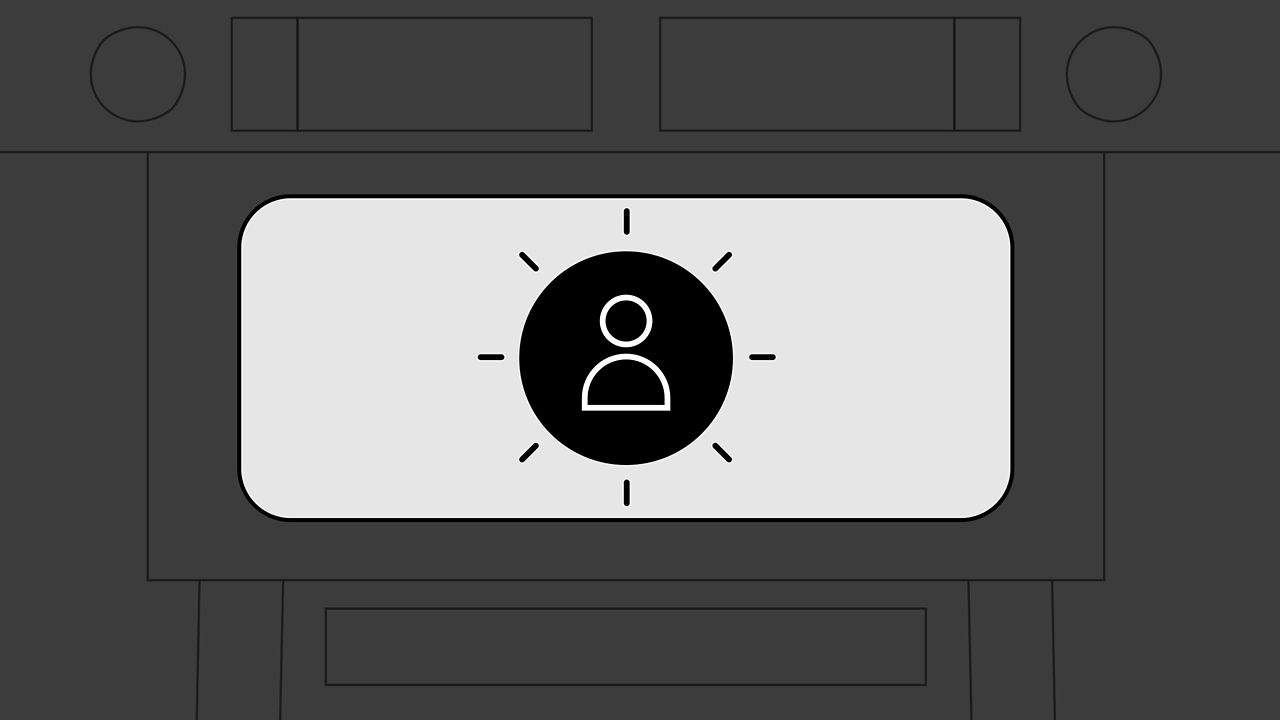
EIN KONTO ERSTELLEN
Sobald Ihr Profil erstellt wurde, können Sie ein Konto erstellen, indem Sie auf dem Hauptnavigationsbildschirm „Anmelden“ auswählen. Anschliessend werden Sie dazu aufgefordert, die für die Nutzung des Navigationssystems geltenden Geschäftsbedingungen zu akzeptieren. Sie können diese Bedingungen einsehen, indem Sie die angegebene URL-Adresse in Ihren Browser eingeben.
Mit einem Navigationskonto können Sie die neuesten Karten-Aktualisierungen herunterladen und interessante Orte und Ihre voraussichtliche Ankunftszeit mit Freunden und Familie teilen. Sie können Ziele auch direkt über die InControl Route Planner App oder Website an Ihr Fahrzeug senden.
4. IHRE GERÄTE UND APPS SYNCHRONISIEREN
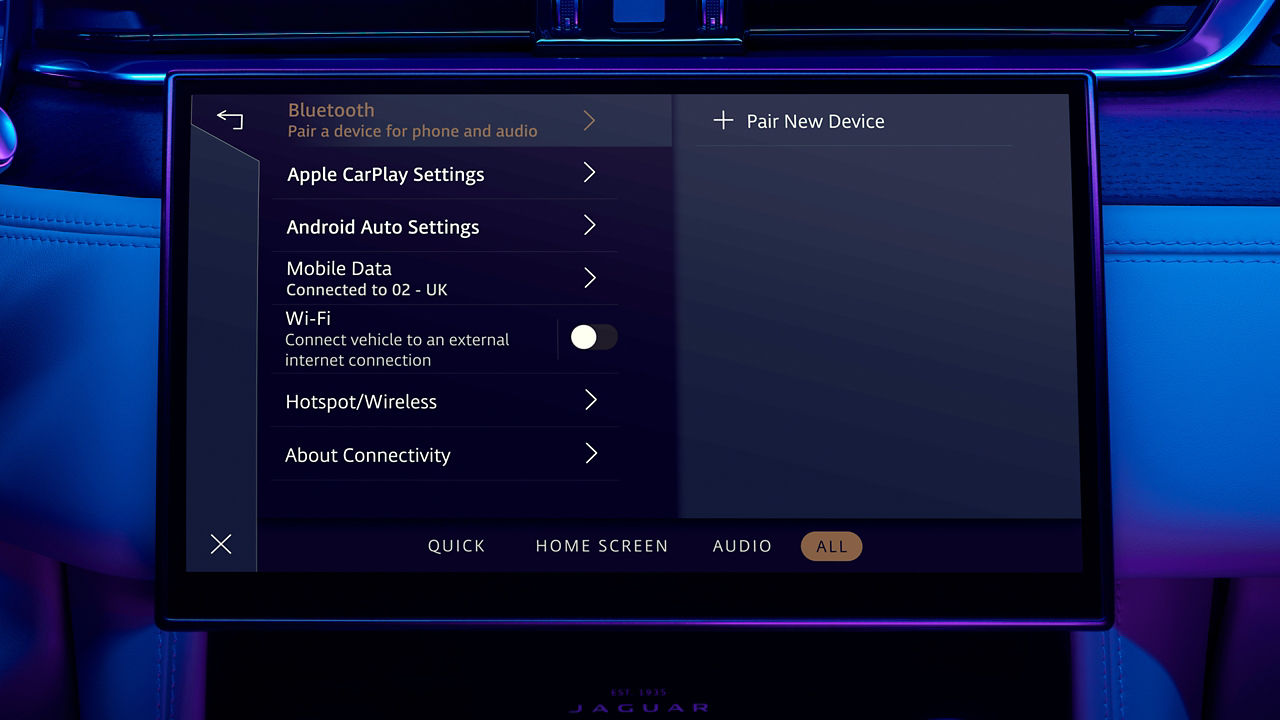
ÜBER BLUETOOTH EINE VERBINDUNG MIT IHREM TELEFON HERSTELLEN
Mit der Bluetooth-Technologie können Sie ein kompatibles Mobiltelefon und seine Apps per Fernzugriff mit Ihrem Jaguar verbinden. Das Gerät kann dann per Sprachsteuerung, über das Lenkrad oder den Touchscreen gesteuert werden.
Ausführliche Informationen zur Kopplung Ihres Telefons mit Bluetooth finden Sie in unserem speziellen Connectivity Centre.
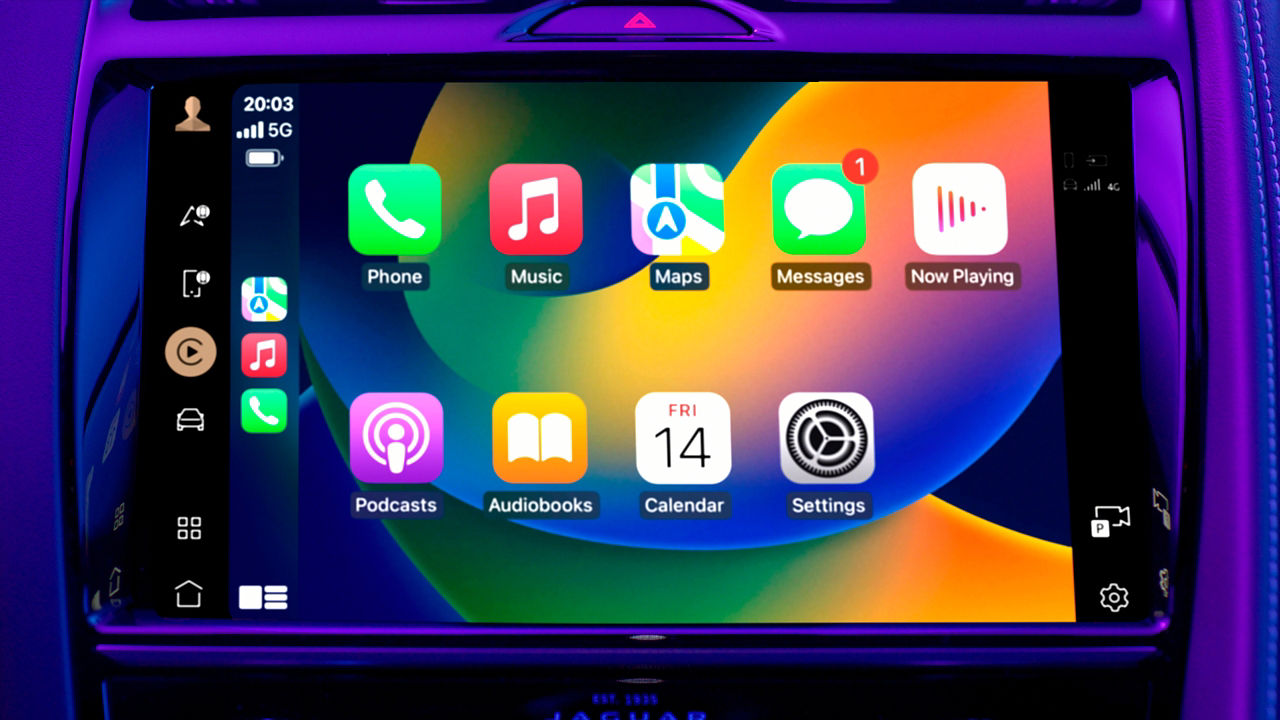
MIT APPLE CARPLAY ODER ANDROID AUTO VERBINDEN
Mit dem Smartphone-Paket Ihres Fahrzeugs können Sie Ihre Apps bequem über Apple CarPlayTM 1 und Android AutoTM 2 nutzen.
Schliessen Sie Ihr Gerät einfach über Bluetooth oder ein zertifiziertes USB-Kabel an den Touchscreen an.
Achten Sie bei Apple CarPlayTM 1 darauf, dass auf Ihrem iPhone die neueste iOS-Version installiert und Siri® aktiviert ist. Achten Sie bei Android AutoTM 2 darauf, dass auf Ihrem Google-Gerät die neueste Android Auto-App installiert und der Google Sprachassistent aktiviert ist.
FERNÜBERWACHUNG IHRES FAHRZEUGS
Überwachen Sie mit der Remote App die Sicherheit, den Zustand und den Status Ihres Jaguar von Ihrem Smartphone aus. Wenn Sie sich für Secure Tracker registriert haben, benötigen Sie die Remote App, um Diebstahlwarnmeldungen zu erhalten.
Bitte beachten Sie, dass die Funktionen der Remote App4 erst dann verwendet werden können, wenn Sie Ihr InControl Konto über die My Jaguar InControl Website aktiviert haben.
FERNÜBERWACHUNG IHRES FAHRZEUGS
Überwachen Sie mit der Remote App die Sicherheit, den Zustand und den Status Ihres Jaguar von Ihrem Smartphone aus. Wenn Sie sich für Secure Tracker registriert haben, benötigen Sie die Remote App, um Diebstahlwarnmeldungen zu erhalten.
Bitte beachten Sie, dass die Funktionen der Remote App4 erst dann verwendet werden können, wenn Sie Ihr InControl Konto über die My Jaguar InControl Website aktiviert haben.
HOLEN SIE DAS BESTE AUS IHREM JAGUAR INFOTAINMENT-SYSTEM HERAUS
InControl-Funktionen, Sonderausstattung, Dienste von Drittanbietern und deren Verfügbarkeit sind abhängig vom jeweiligen Markt. Weitere Informationen zur Verfügbarkeit vor Ort sowie die vollständigen Nutzungsbedingungen erhalten Sie direkt von Ihrem Jaguar Partner. Einige Funktionen werden nur über ein Abonnement freigeschaltet. Dieses muss unter Umständen nach der anfänglichen Laufzeit erneuert werden. Nähere Informationen dazu erhalten Sie bei Ihrem Jaguar Partner. Die Verbindung zum Mobilfunknetz kann nicht überall garantiert werden. Die in Bezug auf die InControl Technologie angezeigten Informationen und Bilder, einschliesslich der Bildschirmanzeigen und Sequenzen, können je nach Ausstattung Gegenstand von Software-Aktualisierungen, Versionskontrollen und anderen systembedingten/visuellen Veränderungen sein.
Sonderausstattungen und deren Verfügbarkeit sind abhängig von der Fahrzeugausstattung (Modell und Antrieb) oder setzen den Einbau weiterer Ausstattungen voraus. Wenden Sie sich an Ihren Jaguar Partner vor Ort, um weitere Informationen zu erhalten, oder konfigurieren Sie Ihr Fahrzeug online.
Fahrzeugsysteme sollten nur dann vom Fahrer genutzt werden, wenn dies die Sicherheit des Verkehrs nicht beeinträchtigen. Der Fahrer muss jederzeit die vollständige Kontrolle über das Fahrzeug behalten.
Nur für kompatible Smartphones.
1Apple CarPlayTM ist eine eingetragene Marke von Apple Inc. Es gelten möglicherweise die Nutzungsbedingungen von Apple Inc.
Ihr Fahrzeug verfügt über Apple CarPlay. Die von Apple CarPlay angebotenen Dienste hängen von der Verfügbarkeit der Funktionen in Ihrem Land ab. Weitere Informationen finden Sie unter https://www.apple.com/chde/ios/feature-availability/#apple-carplay .
2Android Auto ist eine eingetragene Marke der Google LLC.
Ihr Auto verfügt über Android Auto. Die von Android Auto angebotenen Dienste hängen von der Verfügbarkeit der Funktionen in Ihrem Land ab. Weitere Informationen finden Sie unter https://www.android.com/intl/de_ch/auto/ .
3Nicht alle Live Apps sind für alle Fahrzeuge verfügbar. Bitte wenden Sie sich an Ihren Jaguar Partner.
4InControl Apps sind für die meisten Android und Apple iOS Smartphones erhältlich und können im Apple App Store oder im Google Play Store heruntergeladen werden. Die Jaguar Remote App erfordert eine Netzwerkverbindung, ein kompatibles Smartphone, ein InControl Konto und ein Remote Abonnement. Um die entsprechende Funktion auch nach dem anfänglichen Abonnementzeitraum weiter nutzen zu können, müssen Sie Ihr Abonnement erneuern und die entsprechenden Verlängerungsgebühren bezahlen.